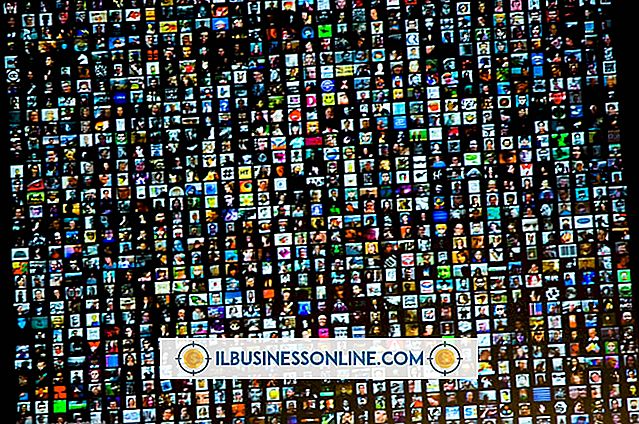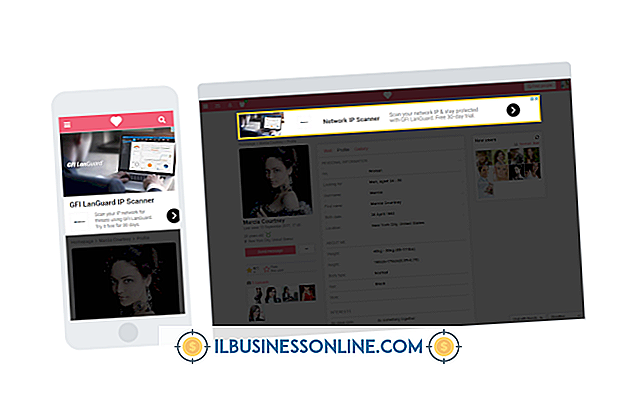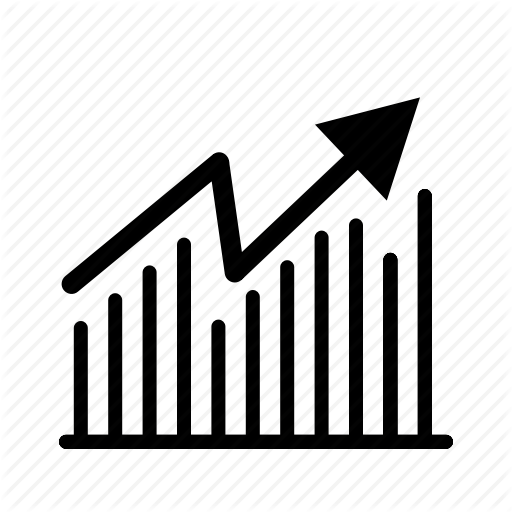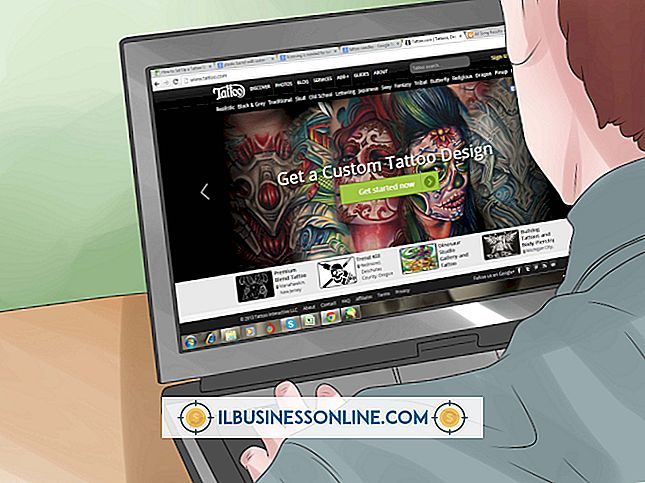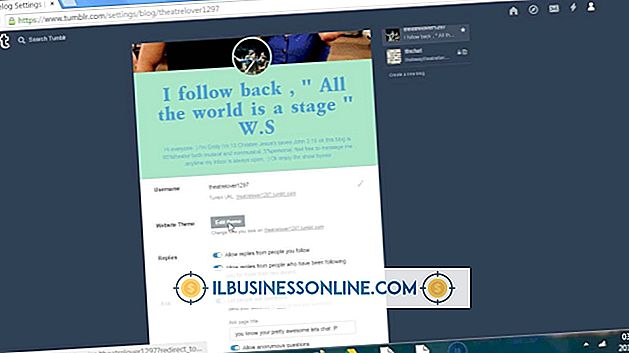Cách ẩn ứng dụng đã cài đặt sẵn trên Android
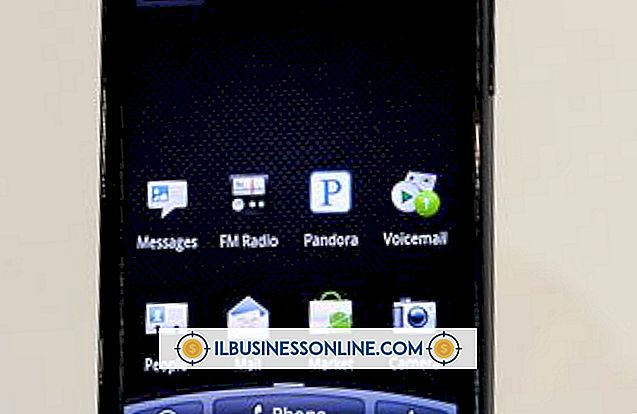
Không có gì bí mật rằng các thiết bị Android được cung cấp với một bộ ứng dụng được cài đặt sẵn mà nhiều người cho là vô dụng. Nhiều trong số các ứng dụng này là bản dùng thử cho đăng ký trả phí hoặc phiên bản đầy đủ tính năng của một số phần mềm nhất định. Hầu hết các ứng dụng được cài đặt sẵn có thể bị ẩn khỏi việc sử dụng trên các thiết bị chạy Android Jelly Bean trở lên bằng cách gỡ cài đặt hoặc vô hiệu hóa các ứng dụng. Trước Jelly Bean, người dùng phải root điện thoại để ẩn hoặc gỡ cài đặt một số ứng dụng được cài đặt sẵn. Giờ đây, bạn có thể xử lý các ứng dụng phiền phức đó ngay từ menu Cài đặt Android gốc hoặc từ ứng dụng Cửa hàng Google Play.
Gỡ cài đặt hoặc Tắt từ Cài đặt
1.
Nhấn vào biểu tượng Ứng dụng trên mạng trong màn hình chính của thiết bị Android để mở màn hình Ứng dụng.
2.
Nhấn vào biểu tượng Cài đặt hình chữ nhật để mở menu Cài đặt.
3.
Nhấn vào tab Ứng dụng và ứng dụng của ứng dụng và ứng dụng khác để mở màn hình Cài đặt ứng dụng. Nhãn tab khác nhau tùy thuộc vào nhà sản xuất và kiểu thiết bị của bạn.
4.
Vuốt hoặc chạm vào tùy chọn của All Tất cả các ứng dụng, để xem tất cả các ứng dụng được cài đặt trên thiết bị.
5.
Cuộn đến và nhấn vào ứng dụng để ẩn. Bạn sẽ thấy tùy chọn của Gỡ cài đặt trong danh sách cài đặt của chế độ xóa cài đặt trên các ứng dụng. Lưu ý rằng nhà sản xuất hoặc nhà cung cấp dịch vụ của bạn có thể xóa các tùy chọn này khỏi một số ứng dụng nhất định, nhưng hầu hết có thể bị xóa hoặc vô hiệu hóa.
6.
Nhấn vào Gỡ cài đặt, loại bỏ, sau đó nhấn vào OK OK để xác nhận xóa. Ứng dụng được gỡ cài đặt. Chạm vào Tắt Vô hiệu hóa để tắt ứng dụng. Nút Vô hiệu hóa thay đổi thành Bật trong trường hợp bạn muốn bật lại ứng dụng trong tương lai.
Gỡ cài đặt khỏi Google Play
1.
Nhấn vào biểu tượng Ứng dụng trên mạng trong màn hình chính của thiết bị Android để mở màn hình Ứng dụng.
2.
Nhấn vào biểu tượng của Cửa hàng Play Play để khởi chạy Google Play.
3.
Nhấn vào biểu tượng của Menu Menu, sau đó nhấn vào Ứng dụng của tôi.
4.
Nhấn vào tùy chọn của All All. Các ứng dụng đã cài đặt của bạn thông qua Google Play được hiển thị.
5.
Nhấn vào bất kỳ mục nhập ứng dụng nào có nhãn của Cài đặt trực tuyến để xem màn hình chi tiết của ứng dụng.
6.
Nhấn vào Gỡ cài đặt xóa cài đặt trên màn hình chi tiết, sau đó nhấn vào OK OK để xác nhận. Ứng dụng được gỡ cài đặt khỏi thiết bị.
7.
Nhấn vào ứng dụng X X bên cạnh ứng dụng trong màn hình Ứng dụng của tôi nếu bạn muốn xóa ứng dụng khỏi danh sách Google Play.
Lời khuyên
- Lưu ý rằng các ứng dụng thiết yếu cho hệ điều hành có thể bị vô hiệu hóa hoặc gỡ cài đặt.
- Nhà sản xuất thiết bị hoặc nhà cung cấp dịch vụ của bạn có thể giới hạn tính năng tắt hoặc gỡ cài đặt bất kỳ ứng dụng nào trên thiết bị của bạn.
Cảnh báo
- Thông tin trong các bước này áp dụng cho các thiết bị chạy HĐH Android, phiên bản 4.1 trở lên. Các hướng dẫn có thể thay đổi một chút hoặc đáng kể cho các phiên bản khác của hệ điều hành.